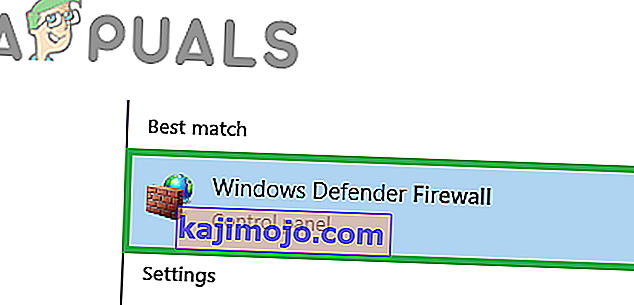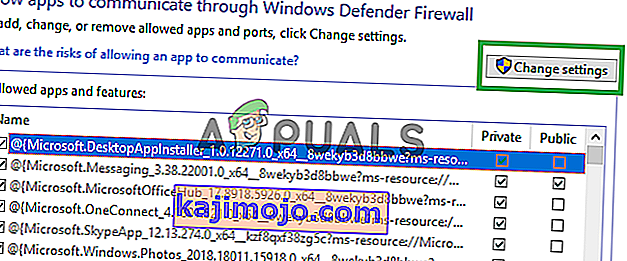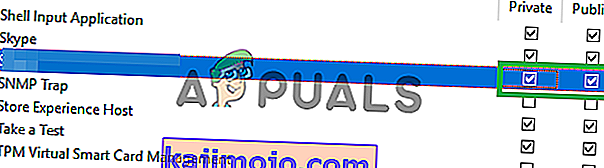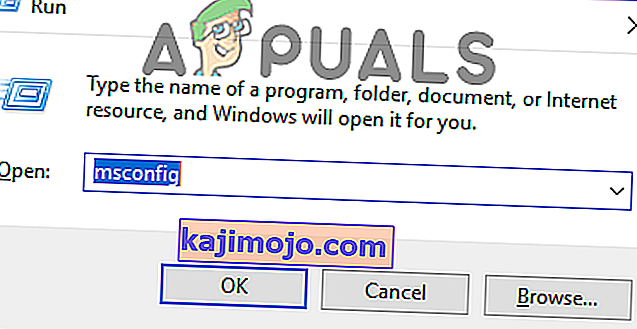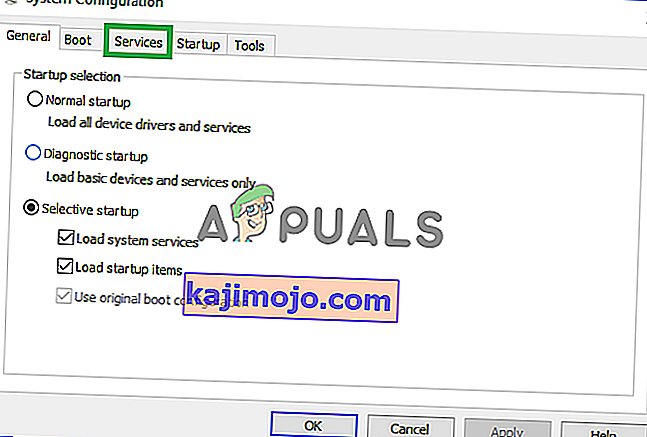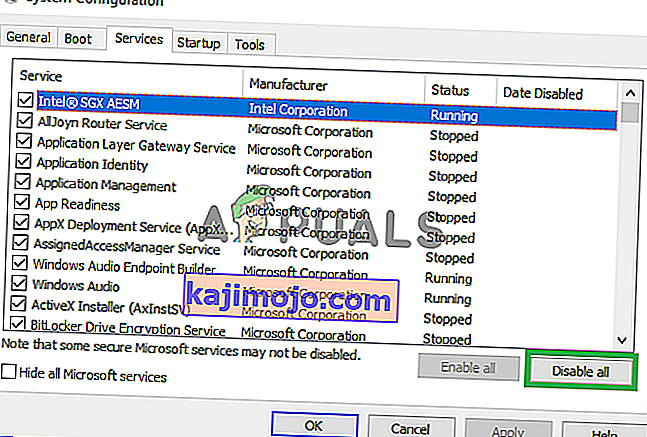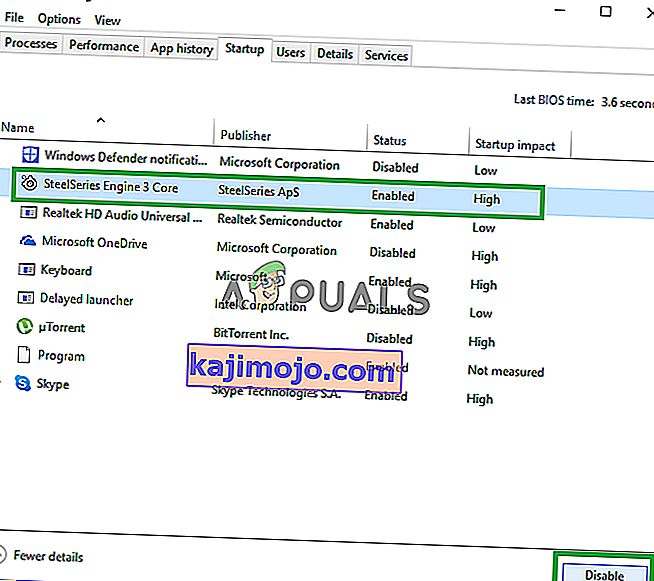„Steam“ yra „Valve Corporation“ sukurta skaitmeninio platinimo platforma vaizdo žaidimams pirkti ir žaisti. Platforma taip pat suteikia lengvą žaidimų valdymą ir yra mėgstama milijonų žaidėjų, kurie ja naudojasi kiekvieną dieną. Tačiau, remiantis mūsų pranešimais, daugelis vartotojų susidūrė su problema, kai bandant atidaryti parduotuvę ar net Biblioteką atsirado pranešimas „ kodas 118 “ su pranešimu „ Nepavyksta prisijungti prie serverio “.

Kas sukelia „klaidos kodą 118“ „Steam“?
Gavę daugybę pranešimų iš kelių vartotojų, mes nusprendėme ištirti problemą ir pasiūlėme sprendimų rinkinį, kurį įgyvendindami dauguma vartotojų išnyko. Be to, mes ištyrėme priežastis, dėl kurių atsirado ši klaida, ir išvardijome jas žemiau.
- Ugniasienė: Gali būti, kad „Windows“ užkarda gali blokuoti programinę įrangą užmegzti ryšį su savo serveriais, dėl kurių rodoma ši klaida. „Windows“ ugniasienė dažnai nustato, kad tam tikra programinė įranga yra kenksminga jūsų kompiuteriui, nors ji ir nėra, ir blokuoja ją automatiškai.
- Interneto problema: Gali būti, kad interneto ryšys, kurį naudojate kompiuteryje, neveikia tinkamai arba yra lėtas, dėl kurio „Steam“ klientas susiduria su problemomis bandydamas prisijungti prie savo duomenų bazės.
- Fono programos: Kai kuriais atvejais trečiosios šalies programa gali trukdyti tam tikriems „Steam“ kliento elementams, dėl kurių gali būti suaktyvinta ši klaida.
- Virusas: Jei tam tikras virusas ar kenkėjiška programa pasireiškia jūsų kompiuteryje, gali būti, kad tai gali trukdyti „Steam“ klientui tinkamai veikti.
Dabar, kai jūs iš esmės suprantate problemos pobūdį, mes eisime prie sprendimų. Kad išvengtumėte konfliktų, būtinai įgyvendinkite šiuos sprendimus ta tvarka, kuria jie pateikiami.
1 sprendimas: leidimas per užkardą
„Windows“ ugniasienė gali blokuoti „Steam“ klientą užmegzti ryšį su savo serveriais, dėl kurių gali atsirasti klaida. Todėl šiame žingsnyje mes būtinai leisime „Steam“ programą leisti per užkardą. Už tai:
- Vienu metu paspauskite „ Windows “ + „ S “ klavišus ir įveskite „ Firewall “
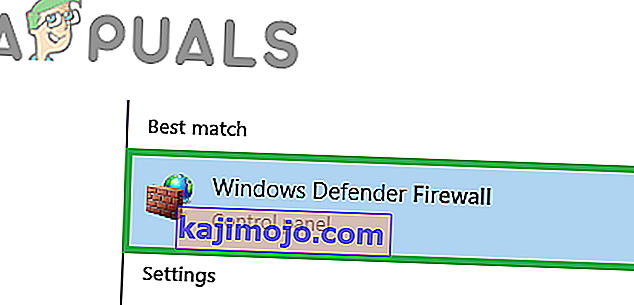
- Spauskite pirmą variantą, o tada spustelėkite ant " Allow programa arba funkcija per ugniasiene " parinktį.

- Spustelėkite parinktį „ Keisti nustatymus “.
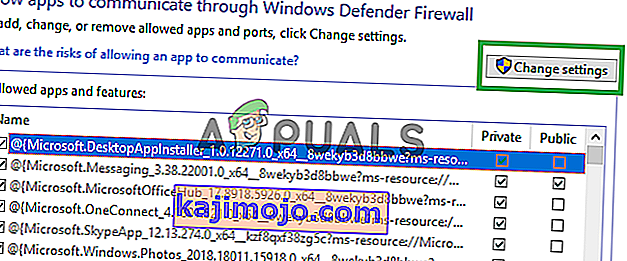
- Slinkite žemyn sąraše ir būtinai pažymėkite „ Steam Client “ parinktis „ Public “ ir „ Private “.
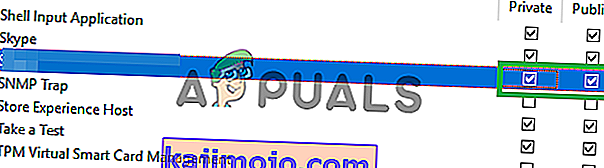
- Spustelėkite taikymo parinktį ir patikrinkite , ar problema išlieka.
2 sprendimas: maitinimas dviračiu interneto maršrutizatoriumi
Jei interneto greitis yra lėtas arba jis netinkamai sukonfigūruotas, „Steam“ klientas gali susidurti su problemomis prisijungdamas prie savo duomenų bazės, dėl kurios suveikia ši klaida. Todėl atlikdami šį veiksmą, mes visiškai paversime interneto maršrutizatorių energija, kad iš naujo inicializuotume jo konfigūracijas. Už tai:
- Ištraukite interneto maršrutizatoriaus „ maitinimo laidą “.

- Palaukite 5 minutes ir prijungti laido atgal į.

- Palaukite, kol bus suteikta prieiga prie interneto, paleiskite garą ir patikrinkite , ar problema išlieka.
3 sprendimas: konfliktinių programų išjungimas
Klaida gali būti suaktyvinta, jei jai trukdo trečiųjų šalių programa ar paslauga. Todėl šiame etape išjungsime visas papildomas paslaugas ir programas. Už tai:
- Vienu metu paspauskite „ Windows “ + „ R “ klavišus, kad atidarytumėte „Run Prompt“.
- Įveskite „ msconfig “ ir paspauskite „ Enter “.
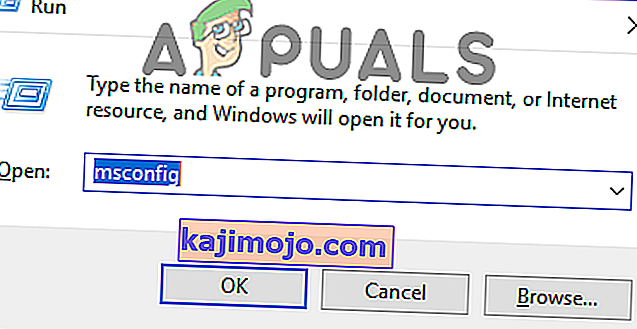
- Spustelėkite skirtuką „ Paslaugos “ ir atžymėkite parinktį „ Slėpti visas„ Microsoft “ paslaugas “.
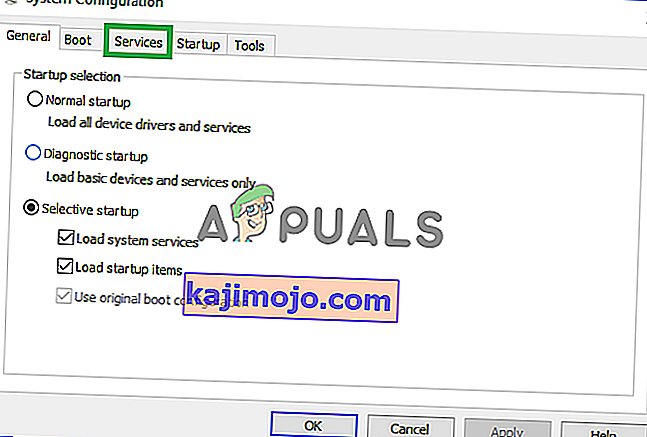
- Spustelėkite parinktį „ Išjungti viską“, tada spustelėkite skirtuką „ Paleistis “.
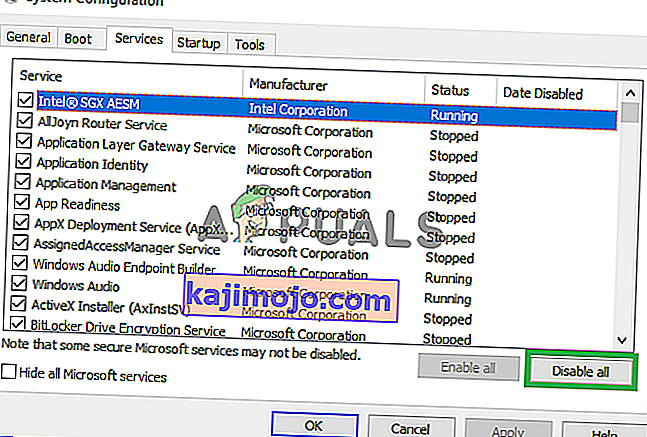
- Spustelėkite parinktį „ Atidaryti užduočių tvarkyklę “ ir spustelėkite ten nurodytą programą.

- Spauskite ant " Išjungti " mygtuką, norėdami išjungti ją pasileisti automatiškai paleidžiant.
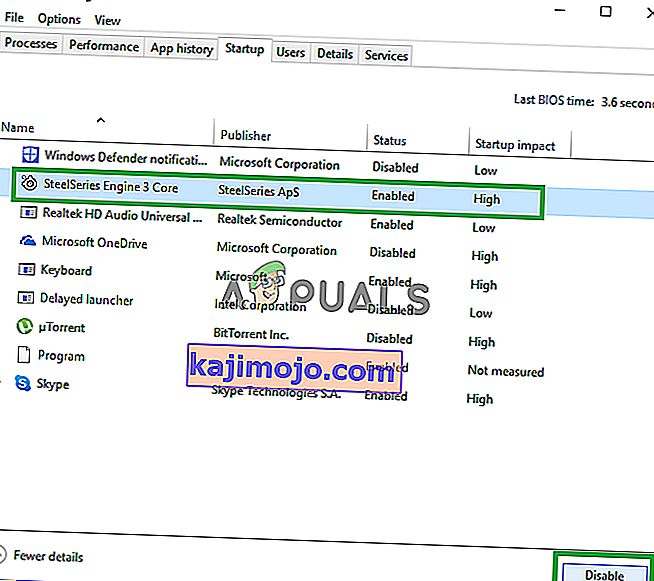
- Pakartokite šį procesą ir išjunkite visas sąraše esančias programas.
- Iš naujo paleiskite kompiuterį ir paleiskite tik „Steam Client“.
- Patikrinkite, ar problema išnyksta, jei taip yra, galite pradėti įjungti paslaugas „po 1“, kol problema vėl atsiras. Tokiu būdu galite lengvai atskirti problemą vienoje paslaugoje ar programoje ir visam laikui ją išjungti.
4 sprendimas: ieškokite virusų
Jei kompiuteryje yra kenkėjiškų programų ar virusų, jis gali trukdyti tam tikriems „Steam“ programinės įrangos elementams ir sukelti problemų bandant prisijungti prie serverių. Todėl rekomenduojama nuskaityti kompiuterį, ar jame nėra virusų. Galite pasinaudoti šio straipsnio patirtimi, kad padėtumėte nuskaityti ir ištrinti virusus.